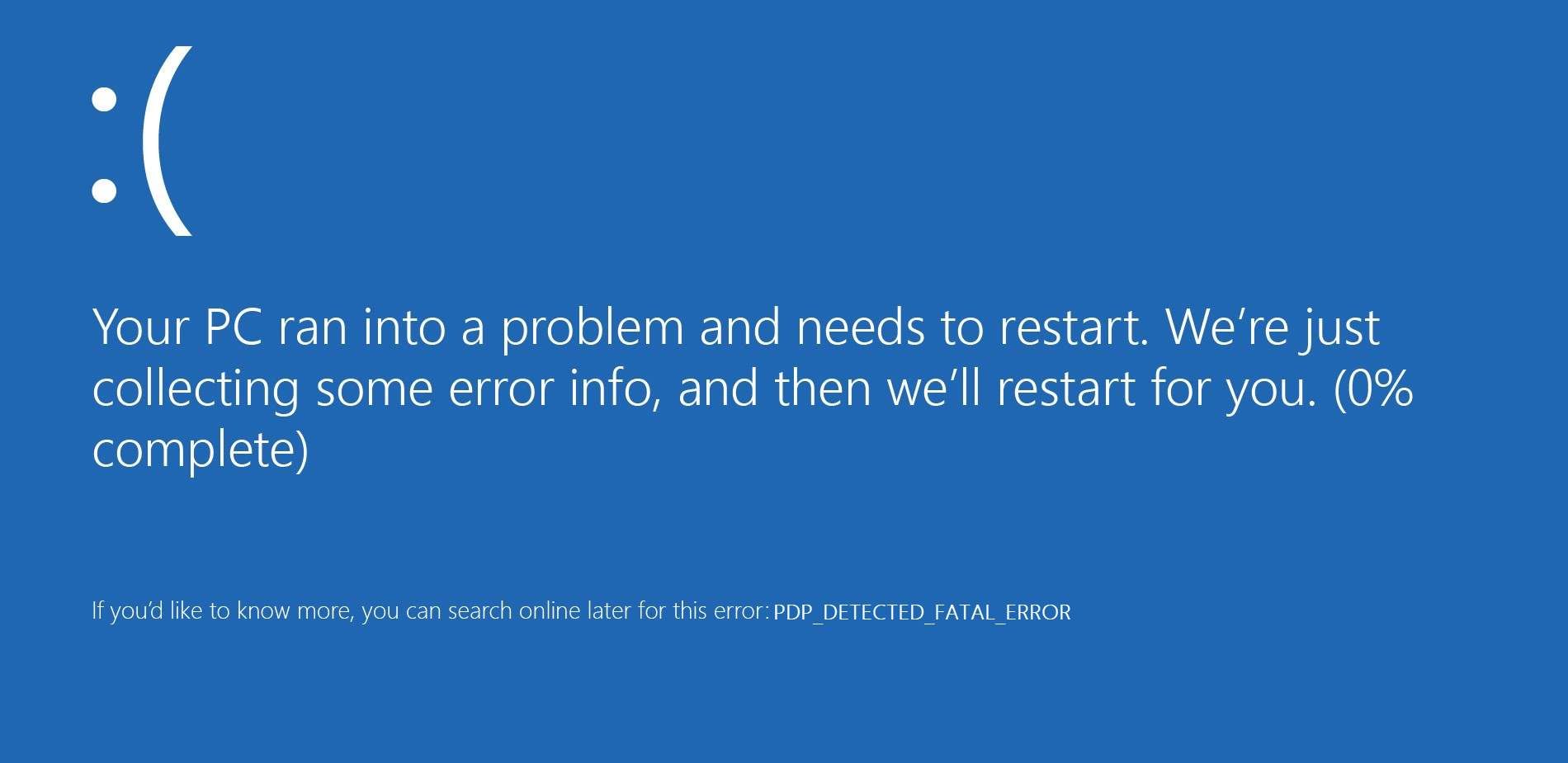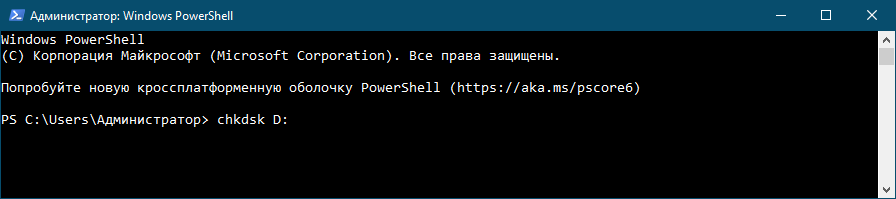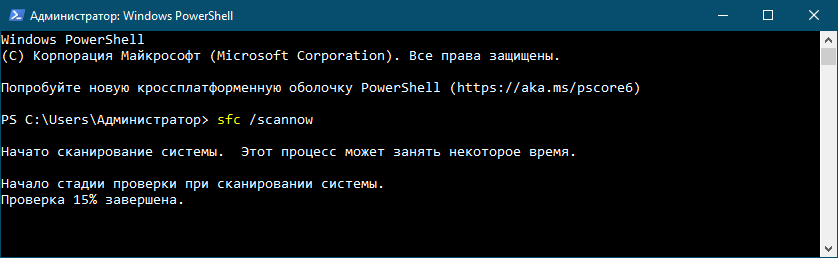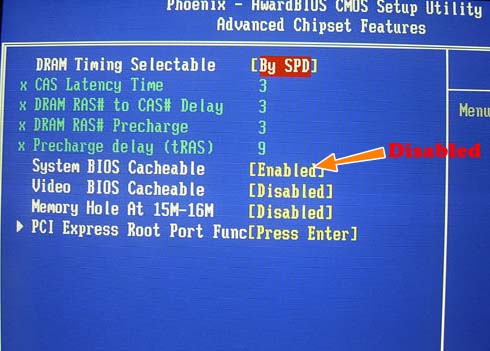код остановки pnp detected fatal error
Исправлена ошибка PNP DETECTED FATAL в Windows 10
Проверка ошибки PNP_DETECTED_FATAL_ERROR имеет значение 0x000000CA. Это указывает на то, что диспетчер Plug and Play столкнулся с серьезной ошибкой, возможно, из-за проблемного драйвера Plug and Play.
Давайте теперь проверим, как исправить эту ошибку остановки.
PNP_DETECTED_FATAL_ERROR
Следующие предложения могут помочь вам исправить синий экран PNP_DETECTED_FATAL_ERROR в Windows 10:
Отключить или удалить недавно установленное оборудование
Возможно, вам придется отключить или удалить недавно установленное оборудование, потому что внешние устройства не так уж невинны в возникновении ошибки «Синий экран смерти».
Для этого я бы порекомендовал попытаться физически отключить любое внешнее устройство, подключенное к вашему компьютеру, и проверить, исправляет ли это «синий экран смерти».
Отключить параметры памяти BIOS, а именно. Кэширование или слежка
Чтобы исправить эту ошибку, вам может потребоваться отключить BIOS Memory Options, а именно. Кэширование или слежка.
Для этого вам нужно будет войти в BIOS вашей системы, открыть страницу «Дополнительно», и вы увидите там параметры. Находясь в BIOS, вам придется использовать клавиши со стрелками и Enter для выбора.
Если вы не можете его найти, обратитесь к конкретным инструкциям вашего OEM-производителя или, если у вас есть компьютер, изготовленный на заказ, обратитесь к инструкциям производителя вашей материнской платы.
Проверьте диск на наличие ошибок
Чтобы запустить ChkDsk, откройте Этот компьютер. Щелкните правой кнопкой мыши на разделе операционной системы для Windows.
Нажмите на свойства. Теперь перейдите на вкладку с надписью Инструменты.
В разделе Проверка ошибок нажмите Проверить.
Появится новое мини-окно. Нажмите Сканировать диск.
Пусть он просканирует раздел вашего диска и после этого перезагрузит компьютер, чтобы изменения вступили в силу.
Удалите или обновите драйверы и другое программное обеспечение
Начните с загрузки компьютера в безопасном режиме. Затем вы можете удалить, обновить или откатить драйвер.
Если вы подозреваете, что какая-то программа может вызывать конфликты, вам необходимо удалить ее.
Теперь откроется раздел «Программы и компоненты» панели управления. Из списка созданных программ вы можете выбрать программу, которую хотите установить.
Перезагрузите компьютер, чтобы изменения вступили в силу. Убедитесь, что это исправило ошибку.
Использовать восстановление системы
Если вы обычно создаете точку восстановления системы, вы можете попытаться отменить любые преднамеренные или непреднамеренные изменения на вашем компьютере; Вы можете попытаться выполнить восстановление системы из доступных точек.
[Исправлено] Ошибка PNP_Detected_Fatal_Error в Windows 10
PDP_DETECTED_FATAL_ERROR является распространенной, но критической ошибкой, которая может возникнуть, если Windows повреждена или не работает из-за отсутствующих файлов или поврежденных компонентов системы.
Причина ошибки
Согласно тому, что мы видим на форуме Microsoft, причина этой ошибки может быть изложена следующим образом:
PNP расшифровывается как Plug and Play, который является интерфейсом вашей операционной системы, позволяющим работать таким устройствам, как USB-накопители и наушники. На основании возможной причины этой ошибки мы предоставим 5 разные способы исправить это самостоятельно.
Способы устранения проблемы PNP_DETECTED_FATAL_ERROR в Windows 10
Способ 1: удалить драйверы или программное обеспечение
Способ 2: Восстановление системы
Способ 3: запустить средство проверки системных файлов Windows
Метод 4: Чистый системный мусор
Способ 5: автоматическое обновление драйверов (рекомендуется)
Способ 1: удалить драйверы или программное обеспечение
1) Во-первых, вам нужно перейти к Безопасный режим. Обычно есть Безопасный режим на четырех углах, указывающих, что вы находитесь в безопасном режиме.
2) Перейдите к Диспетчер устройств в безопасном режиме.
3) Если вы недавно обновили драйверы для любых устройств, найдите точное устройство и откат водителя назад к своей предыдущей версии.
4) Если причиной этой проблемы может быть только что установленная или обновленная программа, перейдите в раздел «Программы и компоненты», чтобы удалить ее с компьютера.
Если вы не уверены, что может быть проблемным драйвером или программой, которая вызывает эту проблему, рекомендуется использовать второй метод.
Способ 2: Восстановление системы
Этот процесс поможет вам восстановить вашу систему до предыдущей версии, которая все еще работоспособна.
1) Сначала зайдите в Безопасный режим.
2) Затем нажмите Windows ключ и R в то же время, чтобы вызвать команду Run. Введите rstrui.exe и ударил Войти.
3) Выберите откат к тому времени, когда ваш компьютер все еще работал хорошо. Затем нажмите следующий.
4) Подождите некоторое время, пока ваш компьютер завершит работу за вас.
Способ 3: запустить средство проверки системных файлов Windows
1) Тип CMD в окне поиска, затем щелкните правой кнопкой мыши на Командная строка вариант и выберите Запустить от имени администратора.
2) Выберите да по подсказке.
3) Введите SFC / SCANNOW и ударил Войти ключ.
4) Этот процесс может занять некоторое время, наберитесь терпения.
5) Проверка системных файлов поможет вам решить проблему, которая может вызвать эту ошибку. Если проблема не устранена, попробуйте методы ниже.
Метод 4: Чистый системный мусор
1) Введите CMD в окне поиска, затем щелкните правой кнопкой мыши на Командная строка вариант и выберите Запустить от имени администратора
2) Выбрать да по подсказке.
3) Введите cleanmgr и нажмите Enter. Тогда Очистка диска определит, сколько занятого дискового пространства вы можете восстановить.
4) Тогда Очистка диска Окно предоставит вам серию коробок на выбор. Перетащите вниз, чтобы Временные файлы, поставьте галочку напротив него и выберите Хорошо.
5) Или вы можете проверить любую категорию, которую хотите очистить, и повторить процесс выше.
Способ 5: автоматическое обновление драйверов (рекомендуется)
Ошибки PNP_DETECTED_FATAL_ERROR могут быть связаны с повреждением или устареванием драйверов устройств. Вы можете автоматически обновить все драйверы устройств до последней правильной версии с Водитель Легко.
Driver Easy автоматически распознает вашу систему и найдет для нее правильные драйверы. Вам не нужно точно знать, на какой системе работает ваш компьютер, вам не нужно рисковать загрузкой и установкой неправильного драйвера, и вам не нужно беспокоиться об ошибках при установке.
Вы можете автоматически обновить драйверы с помощью БЕСПЛАТНОЙ или Профессиональной версии Driver Easy. Но в версии Pro это займет всего 2 клика (и вы получите полную поддержку и 30-дневную гарантию возврата денег):
1) Скачать и установите Driver Easy.
2) Запустите Driver Easy и нажмите Сканировать сейчас кнопка. Driver Easy проверит ваш компьютер и обнаружит проблемы с драйверами.
3) Нажмите Обновить Кнопка рядом с любыми помеченными драйверами для автоматической загрузки и установки правильной версии этого драйвера (вы можете сделать это с бесплатной версией). Или нажмите Обновить все автоматически загрузить и установить правильную версию все драйверы, которые отсутствуют или устарели в вашей системе (это требует Pro версия — вам будет предложено обновить, когда вы нажмете Обновить все).
Содержание:
Один и тот же BSOD может быть вызван разными причинами, поэтому более или менее корректно установить источник неполадки можно разве что проанализировав файл дампа. Правда, подсказка даётся уже в названии ошибки, что сразу позволяет сузить круг поиска. Ошибка, которую мы сегодня рассмотрим, имеет название PNP DETECTED FATAL ERROR, отсылающее нас к Диспетчеру PNP — компоненту операционной системы, обеспечивающему взаимодействие с системными модулями, драйверами и приложениями, необходимое для подключения и работы устройств. Сама PnP же — это технология, которая позволяет автоматизировать в системе идентификацию и конфигурирование разных устройств.
↑ Ошибка PNP Detected Fatal Error в Windows 10
Простейшим примером работы PnP может послужить автоматическое монтирование в Проводнике подключаемых по USB накопителей, эта же технология используется для идентификации устройств периферии — USB-мышек, клавиатур и так далее. Вам не нужно отдельно устанавливать для этих устройств драйвера, так как Windows сама их определяет, сама ставит их драйвера, сама их настраивает. Если драйвер подключённого PNP-устройства по какой-то причине оказывается повреждённым, удалённым или просто несовместимым, происходит системный сбой, результатом которого становится синий экран смерти PNP DETECTED FATAL ERROR. Были, однако, отмечены случаи, когда ошибка возникала вследствие неполадок в работе жёсткого диска.
↑ Удалите новое оборудование
Если ошибка появилась вскоре после подключения к компьютеру любого нового устройства с поддержкой технологии PnP, отключите его. Если мера кажется вам слишком радикальной, можно попробовать удалить его из Диспетчера устройств, а затем перезагрузить компьютер, чтобы устройство смогло установиться повторно с драйверами по умолчанию.
↑ Удалите «подозрительные» программы
Аналогичным образом поступаем, если ошибка стала появляться после установки какого-нибудь программного обеспечения, работающего в фоновом режиме. Поскольку чаще всего источником подобных проблем становятся антивирусы, попробуйте отключить используемый на компьютере антивирус и понаблюдайте за системой. Если BSOD с указанной ошибкой перестал появляться, значит всё дело в антивирусе. Замените его.
↑ Проверьте диск и системные файлы
Поскольку ошибка PNP DETECTED FATAL ERROR может быть связана с неполадками в работе диска, проверьте последний встроенной утилитой chkdsk. Если есть такая возможность, снимите диск, подключите его к другому ПК, откройте на нём командную строку и выполните команду chkdsk X:, где X — буква диска. В случае обнаружения ошибок повторите команду с параметрами /f и /r. Если возможность подключения диска отсутствует, проверяем его «на месте» указывая буквы логических разделов. Заодно стоит проверить целостность системных файлов, для чего в той же командной строке необходимо выполнить команду sfc /scannow.
↑ Обновление или откат драйверов
Мы не рекомендуем обновлять драйвера ради самого обновления, но это такой случай, когда обновиться всё же стоит. Ручное обновление драйверов — процесс долгий и утомительный, поэтому лучше всего воспользоваться какой-нибудь программой для обновления драйверов, например, Snappy Driver Installer. И наоборот, если ошибка стала появляться после установки новых версий драйверов, откатываемся к предыдущим версиям.
↑ Отключить кэширование памяти BIOS
Некоторые пользователи сообщают, что им удалось устранить проблему отключением кэширования содержимого БИОС в кэш-память. Такое вполне возможно, если эта опция включена, чего по идее быть не должно, так как в современных версиях операционных систем она не используется. Зайдите в вашем BIOS в раздел дополнительных настроек (Advanced), найдите опцию System BIOS Cacheable (она может называться также System ROM Cacheable) и установите для неё значение Disabled.
↑ Сброс настроек Windows
Если на компьютере включена защита дисков и имеются точки восстановления, выполните откат к предыдущей точке (для вызова мастера выполняем команду rstrui в окошке Win + R). Наконец, вы можете пойти на радикальные меры и сбросить Windows к изначальному состоянию. Для этого переходим в приложении Параметры в раздел Обновление и безопасность → Восстановление, жмём «Начать» и следуем указаниям мастера. Сброс приведёт к обнулению системных настроек и удалению всех установленных на компьютере сторонних программ, зато с немалой долей вероятности положит конец появлению BSOD с ошибкой PNP Detected Fatal Error.
Созданный код неустранимой ошибки 0x000000CA (PNP_DETECTED_FATAL_ERROR) на компьютер под управлением Windows Server 2008 R2
Не уверены, если это нужное исправление? Этой проблемы мы добавили в наш которой можно подтвердить.
Симптомы
Рассмотрим следующий сценарий:
У вас есть компьютер под управлением Windows Server 2008 R2 с установленной ролью Hyper-V.
Сохранить файл виртуального жесткого диска (VHD) на диске-PNP. Например сохранять файл VHD на Электронный диск.
Выполнить одну из следующих операций:
Подключить или отключить этот файл VHD.
Создайте резервную копию всего компьютера.
В этом случае появляется следующее сообщение об ошибке:
0x000000CA ( parameter1, parameter2, parameter3, parameter4) PNP_DETECTED_FATAL_ERROR
Параметры в этом сообщении об ошибке зависит от конфигурации компьютера.
Не все ошибки «0x000000CA» вызываются этой проблемы.
Причина
Когда диспетчер PNP отправляет запрос отношения управления питанием для драйвера минипорта VHD, драйвер минипорта VHD возвращает объект неправильного физического устройства (PDO). При доступе к недопустимым PDO, появляется сообщение об ошибке, описанное в разделе «Проблема».
Решение
Сведения об исправлении
Существует исправление от корпорации Майкрософт. Однако данное исправление предназначено для устранения только проблемы, описанной в этой статье. Применяйте это исправление только в тех случаях, когда наблюдается проблема, описанная в данной статье. Это исправление может проходить дополнительное тестирование. Таким образом если вы не подвержены серьезно этой проблеме, рекомендуется дождаться следующего пакета обновления, содержащего это исправление.
Если исправление доступно для скачивания, имеется раздел «Пакет исправлений доступен для скачивания» в верхней части этой статьи базы знаний. Если этот раздел не отображается, обратитесь в службу поддержки для получения исправления.
Примечание. Если наблюдаются другие проблемы или необходимо устранить неполадки, вам может понадобиться создать отдельный запрос на обслуживание. Стандартная оплата за поддержку будет взиматься только за дополнительные вопросы и проблемы, которые не соответствуют требованиям конкретного исправления. Чтобы получить полный список телефонов поддержки и обслуживания клиентов корпорации Майкрософт или создать отдельный запрос на обслуживание, посетите следующий веб-сайт корпорации Майкрософт:
Примечание. В форме «Пакет исправлений доступен для скачивания» отображаются языки, для которых доступно исправление. Если нужный язык не отображается, значит исправление для данного языка отсутствует.
Предварительные условия
Для установки этого исправления необходимо наличие Windows Server 2008 R2 на компьютере. Кроме того необходимо иметь роль Hyper-V, установленной на компьютере.
Сведения о реестре
Для использования исправления из этого пакета нет необходимости вносить изменения в реестр.
Необходимость перезагрузки
Может потребоваться перезагрузить компьютер после установки данного исправления.
Сведения о замене исправлений
Это исправление не заменяет ранее выпущенные исправления.
Сведения о файлах
Глобальная версия этого исправления устанавливает файлы с атрибутами, указанными в приведенных ниже таблицах. Дата и время для файлов указаны в формате UTC. Дата и время для файлов на локальном компьютере отображаются в местном времени с вашим текущим смещением летнего времени (DST). Кроме того, при выполнении определенных операций с файлами, даты и время могут изменяться.
Примечания к сведениям о файле Windows Server 2008 R2
Важно. Исправления для Windows Server 2008 R2 и Windows 7 включены в одни и те же пакеты. Однако исправления на странице запроса исправлений перечислены под обеими операционными системами. Чтобы запросить пакет исправления, который применяется к одной или обеим ОС, установите исправление, описанное в разделе «Windows 7/Windows Server 2008 R2» страницы. Всегда смотрите раздел «Информация в данной статье относится к следующим продуктам» статьи для определения фактических операционных систем, к которым применяется каждое исправление.
Файлы МАНИФЕСТА (.manifest) и MUM (.mum), устанавливаемые для каждой среды, указаны отдельно в разделе Дополнительные сведения о файлах» для Windows Server 2008 R2». MUM и файлы МАНИФЕСТА и связанные файлы каталога безопасности (.cat), очень важны для поддержания состояния обновляемого компонента. Файлы каталога безопасности, для которых не перечислены атрибуты, подписаны цифровой подписью корпорации Майкрософт.
Полное исправление: Pnp обнаружил фатальную ошибку в Windows 10, 8.1, 7
Полное исправление: Pnp обнаружил фатальную ошибку в Windows 10, 8.1, 7
Что такое pnp обнаруженная фатальная ошибка?
Pnp обнаружил фатальную ошибку — это ошибка синего экрана, которая может вызвать много проблем на вашем компьютере. Эта ошибка может быть довольно раздражающей, поскольку она заставит ваш компьютер внезапно перезагрузиться. Говоря об этой ошибке, пользователи сообщили о следующих проблемах:
Как исправить PNP DETECTED FATAL ERROR
Решение 1 — Обновление Windows 10
Ошибки Blue Screen of Death обычно вызваны проблемами совместимости оборудования или программного обеспечения, и для того, чтобы исправить эти проблемы и предотвратить появление ошибки PNP DETECTED FATAL ERROR, важно, чтобы вы поддерживали Windows 10 в актуальном состоянии. Как и в любой другой операционной системе, Windows 10 имеет некоторые проблемы с определенным аппаратным или программным обеспечением, и эти проблемы могут вызвать появление ошибок BSOD.
Windows 10 обычно устанавливает отсутствующие обновления автоматически, но иногда вы можете пропустить важное обновление из-за определенных ошибок. Однако вы всегда можете проверить наличие обновлений вручную, выполнив следующие действия:
Теперь Windows будет сканировать доступные обновления и автоматически загружать их в фоновом режиме. После загрузки обновлений они будут установлены, как только вы перезагрузите компьютер. Как только ваша система обновится, проверьте, не появляется ли сообщение об ошибке.
Решение 2. Обновите драйверы
В Windows 10 требуются драйверы для распознавания и использования вашего оборудования, и если конкретный драйвер устарел, вы не сможете использовать этот аппаратный компонент и получите ошибку BSOD, например PNP_DETECTED_FATAL_ERROR. Чтобы исправить эти типы ошибок, рекомендуется обновить все драйверы на вашем компьютере с Windows 10. Обновление драйверов довольно просто, и вы можете сделать это, просто посетив веб-сайт производителя вашего оборудования и загрузив последние версии драйверов для вашего устройства.
Многие пользователи сообщали, что драйвер Intel DPTF Manager вызывал проблему на их ПК даже после обновления до последней версии. Если у вас есть этот драйвер на вашем ПК, мы советуем вам вернуться к предыдущей версии и проверить, решает ли это проблему.
Загрузка всех драйверов вручную может быть долгим и утомительным процессом, поэтому вы можете попробовать это программное обеспечение обновления драйверов, которое позволяет автоматически обновлять все ваши драйверы.
Решение 3 — Удалить ваш антивирус
По мнению пользователей, распространенными причинами этой ошибки типа «синий экран смерти» являются Norton Internet Security, McAfee Total Protection и Avira Antivirus, и если вы хотите исправить ее, вам придется удалить вышеупомянутое программное обеспечение. Мы должны отметить, что удаление антивирусного программного обеспечения может не решить проблему, поэтому вам придется использовать специальный инструмент для удаления. Многие охранные компании имеют эти инструменты для своего программного обеспечения, поэтому обязательно загрузите их.
Если после удаления антивируса ошибка «Синий экран смерти» устранена, вы можете переустановить ее или перейти на другое антивирусное программное обеспечение.
Решение 4 — Удалить проблемное программное обеспечение
PNP_DETECTED_FATAL_ERROR Ошибка BSOD может быть вызвана любым программным обеспечением на вашем компьютере, поэтому очень важно найти и удалить проблемное программное обеспечение. Если вы установили или обновили какое-либо приложение до того, как эта ошибка начала появляться, обязательно удалите ее и проверьте, исправляет ли она ошибку.
Если у вас есть проблемы со сторонними приложениями, лучший способ удалить проблемное приложение — использовать программу удаления. Если вы не знакомы, программа удаления предназначена для полного удаления любого приложения с вашего компьютера. В отличие от обычного процесса удаления, программа удаления удалит все файлы и записи реестра, связанные с проблемным приложением, полностью удалив приложение с вашего компьютера. Кроме того, это также гарантирует, что оставшиеся файлы не будут мешать вашей системе.
После удаления проблемного приложения проблема должна быть полностью решена, и ваша система должна снова начать работать.
После перезагрузки компьютера Windows 10 автоматически установит драйвер по умолчанию, и, если драйвер по умолчанию работает хорошо, вы можете продолжить использовать его или попытаться обновить его.
Решение 5 — Выполните сброс Windows 10
После завершения сброса проверьте, стабильно ли работает ваш компьютер. Если ошибка BSOD появляется снова, это означает, что проблема, скорее всего, вызвана аппаратным обеспечением.
Решение 6 — Проверьте ваше оборудование
Ошибка PNP_DETECTED_FATAL_ERROR может вызвать определенные проблемы, но ее можно легко исправить, обновив драйверы или удалив антивирусное программное обеспечение. Если эти решения не работают, не стесняйтесь попробовать любое другое решение из этой статьи.
Примечание редактора : этот пост был первоначально опубликован в июне 2016 года и с тех пор был полностью переработан и обновлен для обеспечения свежести, точности и полноты.